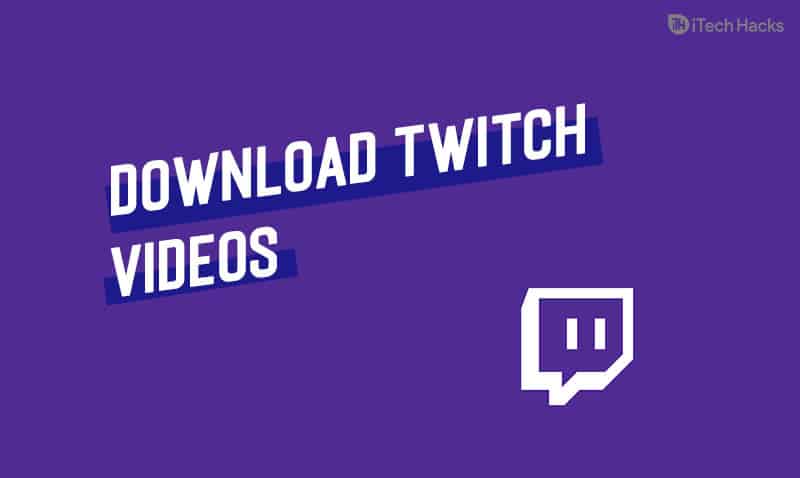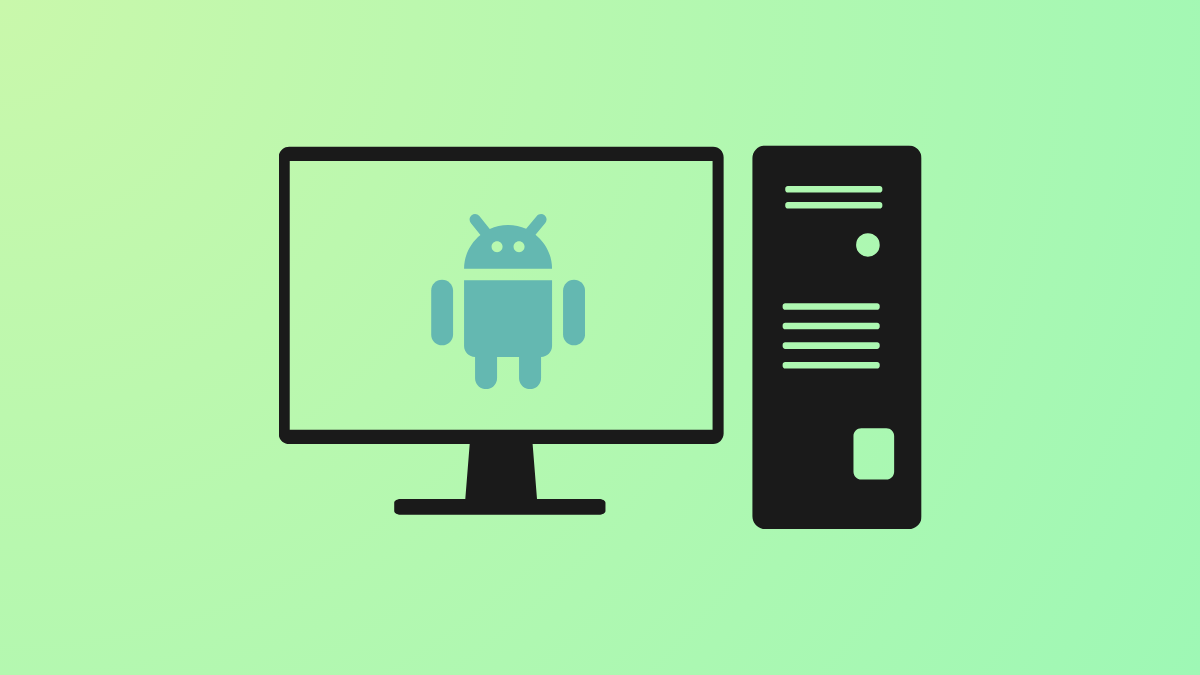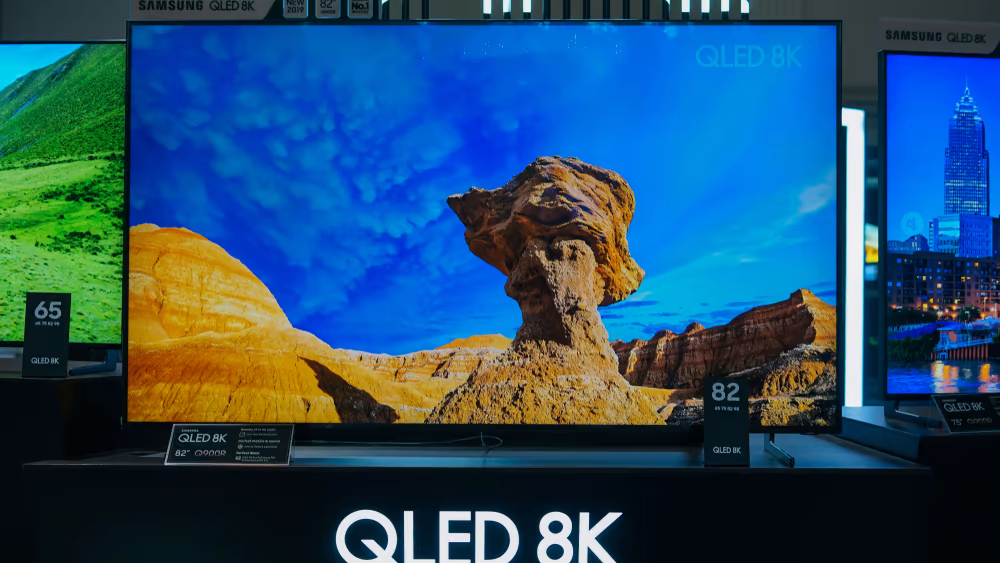
Vil du forbinde dit Samsung TV til et nyt Wi-Fi-netværk, eller kan det ikke oprette forbindelse til det gemte trådløse netværk? Heldigvis kan du lade enheden glemme netværket og fejlfinde problemet hurtigt.
For at glemme et netværk på dit Samsung TV skal du trykke på"Indstillinger"knappen, mens du er på startskærmen, skal du gå til"Generel">"Netværk">"Netværksstatus",og vælg"Åbn netværksindstillinger"valgmulighed. Vælge"trådløs",og vælg"Administrer gemte netværk".Marker afkrydsningsfeltet ud for det Wi-Fi-netværk, du vil have tv'et til at glemme, og vælg"Slet">"Tæt".
For at forenkle opgaven for dig, tog vi os tid til at skrive en omfattende trin-for-trin guide til, hvordan du glemmer et netværk på dit Samsung TV. Vi vil også diskutere nogle måder at fejlfinde det Wi-Fi-netværksproblem, du stadig oplever efter at have glemt netværket på din enhed.
At glemme et netværk på dit Samsung TV
Hvis du ikke ved, hvordan du glemmer et netværk på dit Samsung TV, vil vores følgende trin-for-trin-metode hjælpe dig med at gøre dette ubesværet.
Trin #1: Få adgang til netværksindstillinger
I det første trin skal du trykke på"Hjem"knappen på den medfølgende Samsung TV-fjernbetjening for at få adgang til hovedmenuen. Tryk derefter på"Indstillinger"knappen på fjernbetjeningen og vælg"Generel"mulighed fra pop op-menuen. Brug fjernbetjeningens piletaster til at navigere til"Netværk">"Netværksstatus"og vælg"Åbn netværksindstillinger"valgmulighed.
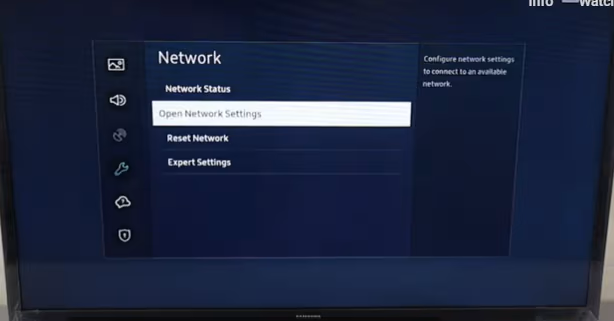
Trin #2: Glem Wi-Fi-netværket
I næste trin skal du vælge"Trådløs"mulighed på"Netværkstype"skærmen og vent på, at tv'et søger efter de tilsluttede netværk. Brug fjernbetjeningstasterne til at gå ned og vælge"Administrer gemte netværk".
Marker afkrydsningsfeltet ud for det Wi-Fi-netværk, du vil have tv'et til at glemme, og vælg"Slet">"Tæt".
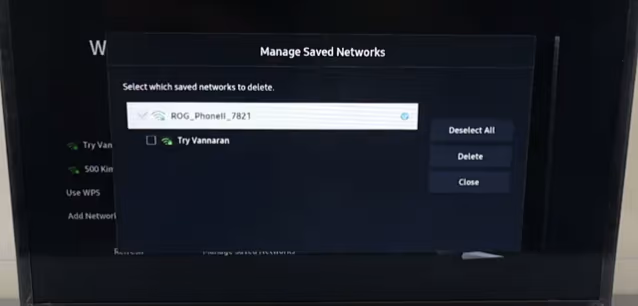
Trin #3: Genopret forbindelse til et gemt eller nyt Wi-Fi-netværk
I det sidste trin vil du prøve at genoprette Samsung TV'et til det gamle eller det nye Wi-Fi-netværk og se, om tingene fungerer fint nu. For at gøre dette,genstart tv'etefter nulstilling af netværket skal du trykke på"Indstillinger"knappen på fjernbetjeningen, og naviger til"Generel">"Netværk">"Åbn netværksindstillinger".
Vælg"Trådløs"mulighed under"Netværkstype",vent på, at tv'et udfylder de tilgængelige netværk, og vælg det nye eller gemte netværk fra listen. Brug skærmtastaturet til at indtaste Wi-Fi-adgangskoden og vælg"Udført".
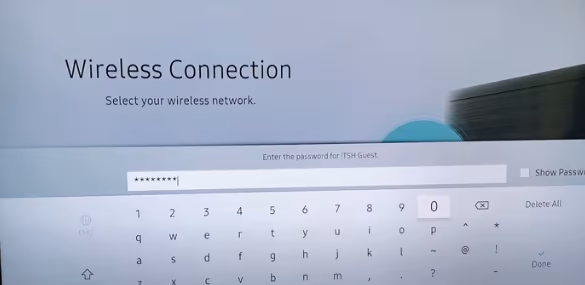
Vent på, at tv'et tjekker ogautentificere den trådløse forbindelse, og du skulle nu have adgang til det tilgængelige onlineindhold på dit Samsung TV.
Sådan glemmer du alle de tilsluttede trådløse netværk på dit Samsung TV
Hvis du vil udføre en komplet netværksopdatering og glemme alle de tilgængelige Wi-Fi-netværk på dit Samsung TV, skal du udføre følgende trin i en rækkefølge.
- Tryk på"Indstillinger"knappen på fjernbetjeningen og gå til"Generel">"Netværk"menu.
- Brug piletasterne på fjernbetjeningen til at vælge"Nulstil netværk"valgmulighed.
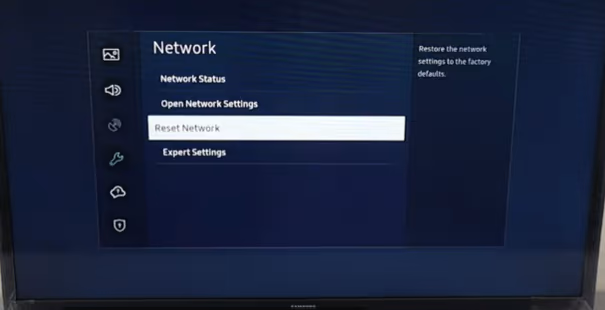
- Vælge"Ja"i pop op-boksen til bekræftelse og vent et øjeblik.
- Vælge"Tæt"for at glemme alle de tilsluttede trådløse netværk på dit Samsung TV.
- Gå tilbage til hovedetIndstillinger menuog naviger til"Generel">"Netværk">"Åbn netværksindstillinger".
- Vælg"Trådløs"mulighed under"Netværkstype",vælg dit Wi-Fi-netværk, og brug skærmtastaturet til at indtaste adgangskoden.
Det handler om det!
Fejlfinding af Wi-Fi-netværksproblemer på dit Samsung TV
Prøv disse fejlfindingstip, hvis du oplever problemer med internetforbindelsen på dit Samsung TV efter at have glemt og opdateret Wi-Fi-netværket.
Fix #1: Kontrol af Wi-Fi-signalbjælker
Den første hurtige løsning er at kontrollere tv'ets Wi-Fi-signalstyrke på følgende måde.
- Fra startskærmen skal du trykke på"Indstillinger"knappen på den medfølgende Samsung TV-fjernbetjening.
- Naviger til"Generel">"Netværk">"Åbn netværksindstillinger">"Trådløs"og tjek Wi-Fi-bjælkerne.
- Hvis stregerne er lave, skal du bringe routeren og tv'et tættere på hinanden.
Fix #2: Opdatering af Samsung TV-softwaren
En anden måde at løse svage Wi-Fi-signaler eller internetforbindelsesproblemer på er at opdatere Samsung TV-softwaren med disse trin.
- ÅbenIndstillingerpå dit tv.
- Vælge"Støtte".
- Vælge"Softwareopdatering".
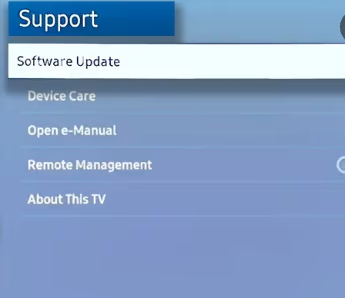
- Vælge"Opdater nu".
- Vent på, at de seneste opdateringer er installeret på dit tv, og bekræft, at problemet er løst.
Fix #3: Nulstilling af dit Samsung TV
En anden hurtig løsning på Wi-Fi-forbindelsesproblemer er atblød nulstillingTV'et med nedenstående trin.
- SlukSamsung TV'et med fjernbetjeningen, men sæt ikke strømkablet i.
- Tryk og hold påtænd/sluk-knappå fjernbetjeningen, indtil Samsung-logoet blinker.
- Vent påstrøm-LED for at blive rødog blinke hurtigere.
- Tændtv'et og bekræft, at netværksproblemerne er løst!
Oversigt
I denne guide har vi diskuteret, hvordan man glemmer et netværk på Samsung TV. Vi har også delt et par tips, hvis tv'et stadig oplever internetforbindelsesproblemer efter at have opdateret netværket.
Forhåbentlig er dine problemer overstået, og du kan nyde dine yndlings tv-serier og film streaming på forskellige online-apps installeret på dit Samsung Smart TV.